打开“我的电脑”各个磁盘下的使用量指示条可以直观地显示出磁盘使用情况,但是有时候会遇到指示条不见了的情况,我们可以通过修改注册表来解决这一问题。

1.打开开始菜单,输入“注册表编辑器”,搜索并打开注册表编辑器
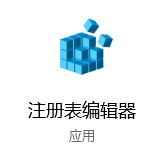
2.在注册表编辑器中定位到以下路径“计算机\HKEY_LOCAL_MACHINE\SOFTWARE\Classes\Drive”

3.在右侧的窗格中找到“TileInfo” 并双击打开

4.在数值数据中的“*”之后添加“System.PercentFull;”

5.确定后重新打开资源管理器,这是指示条就回来了
